Informazioni sul modello Generatore di grafica in sovrimpressione
Il Template Generatore di Grafica in Sovrapposizione è stato creato appositamente per creare e riprodurre elementi grafici, come terzi inferiori, loghi e animazioni, su uno sfondo trasparente. Ciò consente al segnale video risultante di essere sovrapposto ad altri feed video in commutatori hardware esterni o in software di editing video come Final Cut Pro o Adobe Premiere Pro.
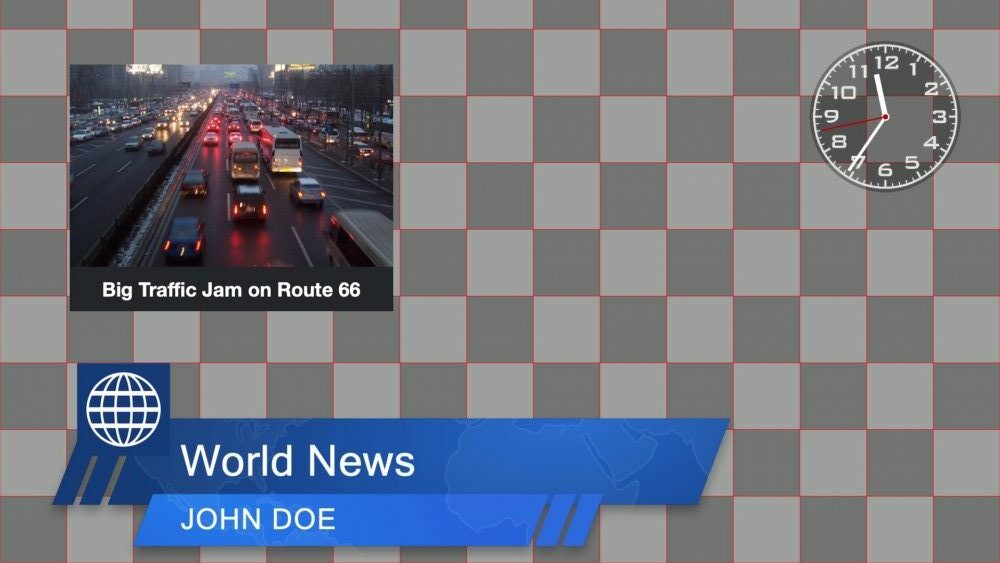
Con questo modello, può:
- Esportazione della grafica renderizzata in un file video con un canale alfa, utilizzando il metodo Apple ProRes 4444 ideale per l'uso in ambienti di post-produzione.
- Segnali di uscita chiave/riempimento tramite un dispositivo compatibile Dispositivo Blackmagic Design a un commutatore broadcast esterno.
- Trasmettere la grafica in rete utilizzando NDI® (Network Device Interface) per una perfetta integrazione nei flussi di lavoro video basati su IP.
Questo modello è particolarmente utile per gli ambienti broadcast o per qualsiasi flusso di produzione che richieda una grafica di sovrapposizione di livello professionale con supporto della trasparenza.
Utilizzi i file multimediali trasparenti nelle diapositive e negli overlay.
Durante la riproduzione con SDI key/fill o NDI, mimoLive conserva la trasparenza. È possibile utilizzare PNG trasparenti o file video in ProRes4444 come sfondi o supporti per supportare la trasparenza. Per un esempio su come creare ProRes4444 trasparenti con Adobe After Effects da utilizzare con mimoLive, leggere Creazione di terze parti inferiori animate con Adobe After Effects.
Elementi del modello
Questo modello include una selezione curata dei livelli grafici più comunemente utilizzati da mimoLive, consentendole di testare rapidamente la sua configurazione e di iniziare ad integrare le sovrapposizioni dinamiche nel suo flusso di lavoro di produzione.
Strati
- Strato orologio analogico
Il livello Orologio analogico di mimoLive offre una soluzione semplice ed elegante per visualizzare l'ora corrente durante le trasmissioni dal vivo. Con una varietà di opzioni di personalizzazione, tra cui la possibilità di cambiare il quadrante dell'orologio e gli stili delle lancette, il livello Orologio analogico può essere integrato senza problemi in qualsiasi produzione video dal vivo. - Strato grafico 3D
Il livello Grafico 3D di mimoLive le consente di presentare visivamente i dati nello spazio tridimensionale. Questo livello supporta diversi tipi di grafici e opzioni di aspetto personalizzabili per soddisfare le varie esigenze di presentazione. - Strato di ricerca delle notizie
Sia che lo utilizzi per condividere notizie dell'ultima ora o informazioni aggiuntive sul suo show, il Layer News Crawler è un elemento essenziale per qualsiasi notiziario o produzione live. Grazie alla possibilità di estrarre le informazioni da Internet, da un file locale o da un testo digitato direttamente nel suo documento mimoLive, può facilmente personalizzare il suo news crawler per adattarlo alle sue esigenze specifiche. - Strato dell'inserto sopra la spalla (OTS)
All'interno di mimoLive, il livello OTS offre un metodo efficiente e facile da usare per integrare questo effetto nelle sue trasmissioni o registrazioni dal vivo. - Strato di previsioni meteo
Utilizzi icone meteorologiche chiare e intuitive per garantire una facile comprensione. Limiti le previsioni a 3-5 giorni per mantenere la chiarezza ed evitare di sopraffare il pubblico. Impostate una tempistica di animazione fluida per una trasmissione raffinata e professionale. Il livello Previsioni Meteo la aiuta a fornire un segmento meteo conciso e visivamente accattivante, su misura per le esigenze del suo pubblico. - Stingers e Outro
In mimoLive 6 troverete una serie di stinger e outro pre-progettati e utilizzabili gratuitamente. Abbiamo progettato una serie di animazioni che vengono fornite gratuitamente con un abbonamento a mimoLive. - Strato del tavolo dei giocatori di sport
Con la Tabella Giocatori Sportivi, può mostrare fino a 12 giocatori di una squadra in un grafico. Configurazione del contenuto Nel gruppo di parametri Contenuto del livello, può specificare quanti giocatori devono essere visibili. con il campo di testo Titoli, definisce quante colonne desidera mostrare. Utilizzi una virgola [...] - Terzo strato inferiore
Il livello Lower Third le consente di creare, animare e controllare tutti i tipi di terzo inferiore. Di solito, viene utilizzato per presentare una persona con il suo nome e una descrizione, come il titolo di lavoro o la posizione. Spesso un terzo inferiore contiene una combinazione di logo aziendale, nome e titolo. - Strato del logo della stazione
Il livello Logo della stazione visualizza un'immagine di branding, come il logo di una rete o di un canale, in cima alla sua uscita video. Questo assicura un branding coerente in tutto il suo show. Il livello può essere facilmente posizionato, ridimensionato e sfumato con varie transizioni. - Realizzato con mimoLive Layer
Il livello Made with mimoLive è un modo semplice per aggiungere un badge "Made with mimoLive" alle sue trasmissioni live, mostrando il software utilizzato per la produzione.
Ci sono anche molte altre cose da esplorare, dalla complessa grafica sportiva alla automazione.
Destinazioni di uscita
- Riproduzione SDI di Blackmagic Design
Riproduzione su SDI o HDMI. mimoLive implementa l'API Blackmagic Design per la riproduzione su SDI o HDMI tramite hardware Blackmagic Design come la serie DeckLink di Blackmagic Design. Aggiunta di una destinazione di uscita Blackmagic Design Aggiungere una nuova destinazione di uscita Blackmagic Design Playout all'elenco delle destinazioni di uscita facendo clic sul pulsante + in alto [...] - Uscita NDI
La destinazione di uscita NDI® invia i dati video a qualsiasi ricevitore NDI® della rete locale. NDI® trasporta anche il canale alfa, consentendo di utilizzare mimoLive come generatore di grafica in ambienti con NDI®. Aggiunta di una destinazione di uscita NDI® Aggiungere una nuova destinazione di uscita NDI® all'elenco delle destinazioni di uscita facendo clic su [...]
Adattare il modello di grafica in sovrimpressione alle sue esigenze
Per riprodurre con un dispositivo Blackmagic Design, è sufficiente installare il software Blackmagic Desktop Video, collegare il dispositivo e selezionare le impostazioni appropriate nella sezione Destinazione di uscita Blackmagic Design:
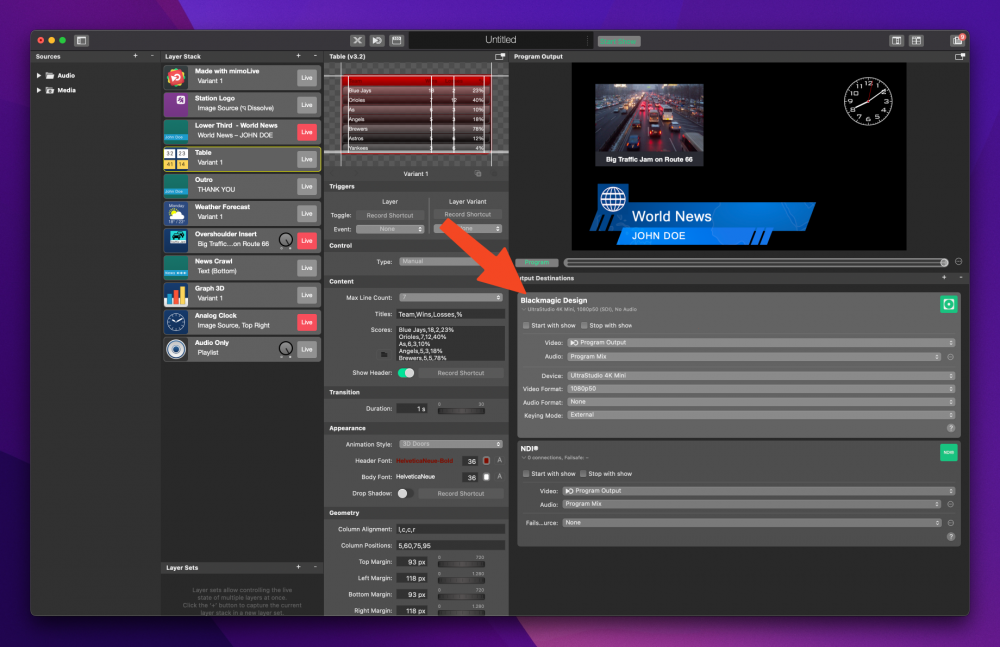
Avvio della riproduzione
Non dimentichi di attivare la destinazione di uscita!
Si assicuri di cliccare sul pulsante "Live" nell'angolo in alto a destra della Destinazione di uscita per avviare la riproduzione.
Clicchi sul pulsante "Live" situato nell'angolo superiore destro del pannello Destinazione di uscita.
Controlli lo Stato:
- Rosso Button: L'uscita è in funzione attivamente.
- Verde Button: La destinazione di uscita è configurata correttamente ed è pronta per l'uso.
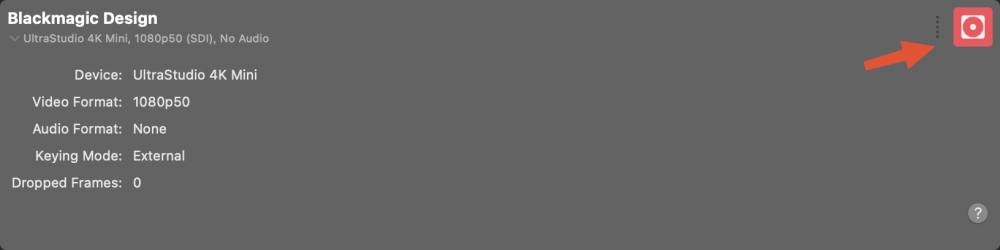
Per rendere disponibile il flusso di uscita trasparente sulla rete locale tramite NDIè sufficiente fare clic sul pulsante "live" nella sezione NDI® Destinazione di uscita.
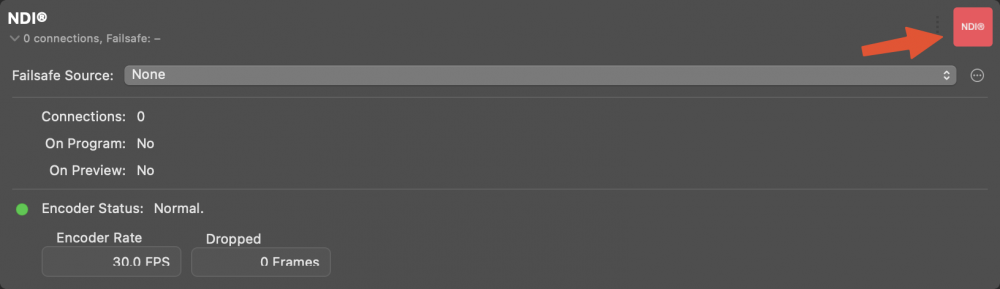
Esplorare i livelli
Per capire cosa può fare ciascun livello per la sua produzione:
- Provi ad attivarli uno per uno.
- Sperimenta con i loro impostazioni per vedere come influiscono sulla sua scena.
Questo approccio pratico è il modo migliore per scoprire le possibilità creative che mimoLive ha da offrire.

